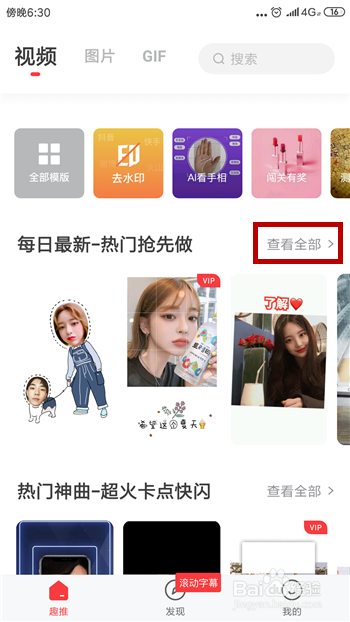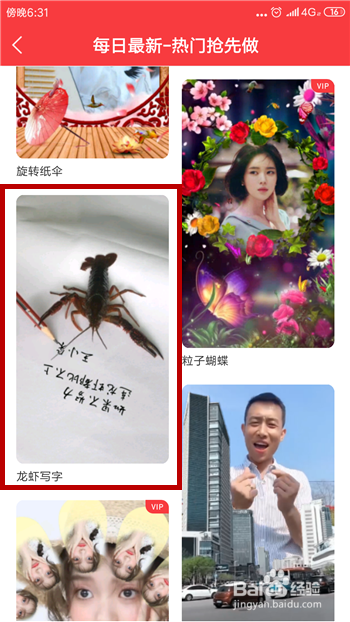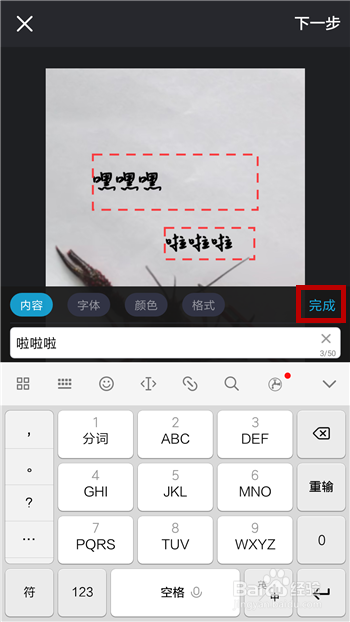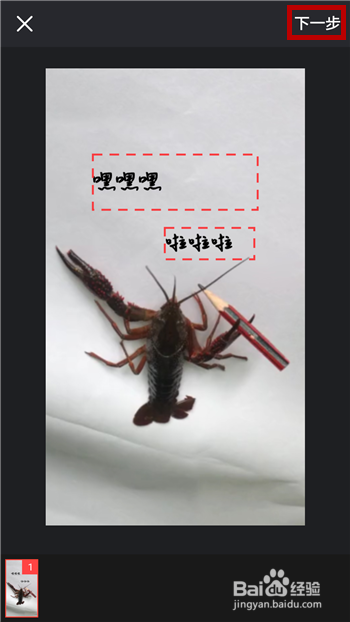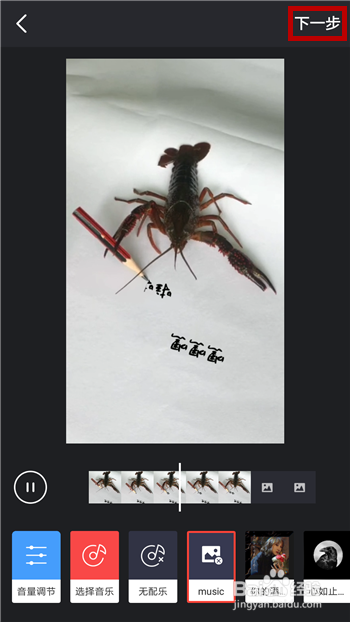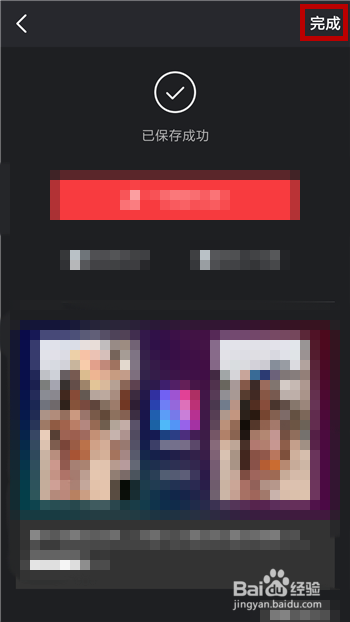抖音怎么制作小龙虾写字特效视频
1、这个特效视频是使用趣推完成的,打开后点击最近更新后方的【查看全部】。
2、然后在全部模板中找到【龙虾写字】的模板并点击打开,如图所示。
3、这样就会进入到这个模板中,点击底部的【制作】开始下载模板。
4、然后就可以开始制作视频了,视频上是龙虾写的字,我们可以对文字进行修改,点击文字部分。
5、点击之后就可以开始输入我们想写的字,输入后点击【完成】,同样的填写我们的名字。
6、输入好文字部分后就可以点击右上角的【下一步】选项,如图所示。
7、在预览界面中我们可以看到视频的具体效果,点击右上角的【下一步】。
8、这样就会生成属于我们的小龙虾写字视频,点击右上角的【完成】,最后去抖音上传即可。
声明:本网站引用、摘录或转载内容仅供网站访问者交流或参考,不代表本站立场,如存在版权或非法内容,请联系站长删除,联系邮箱:site.kefu@qq.com。